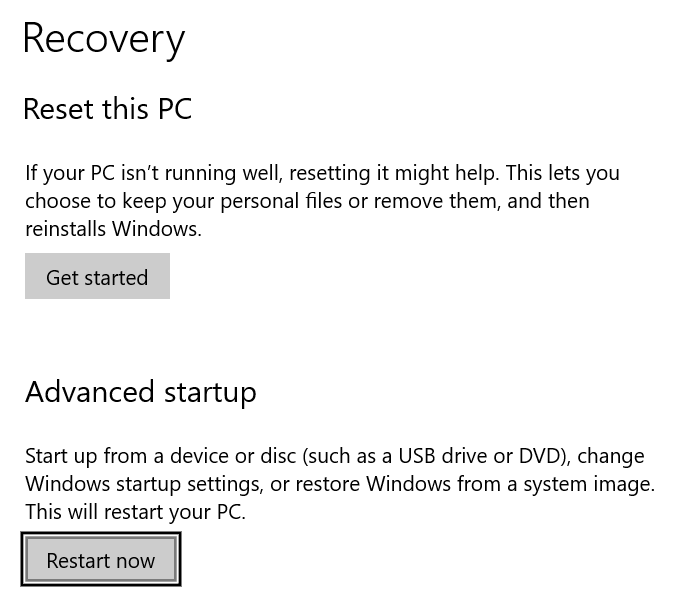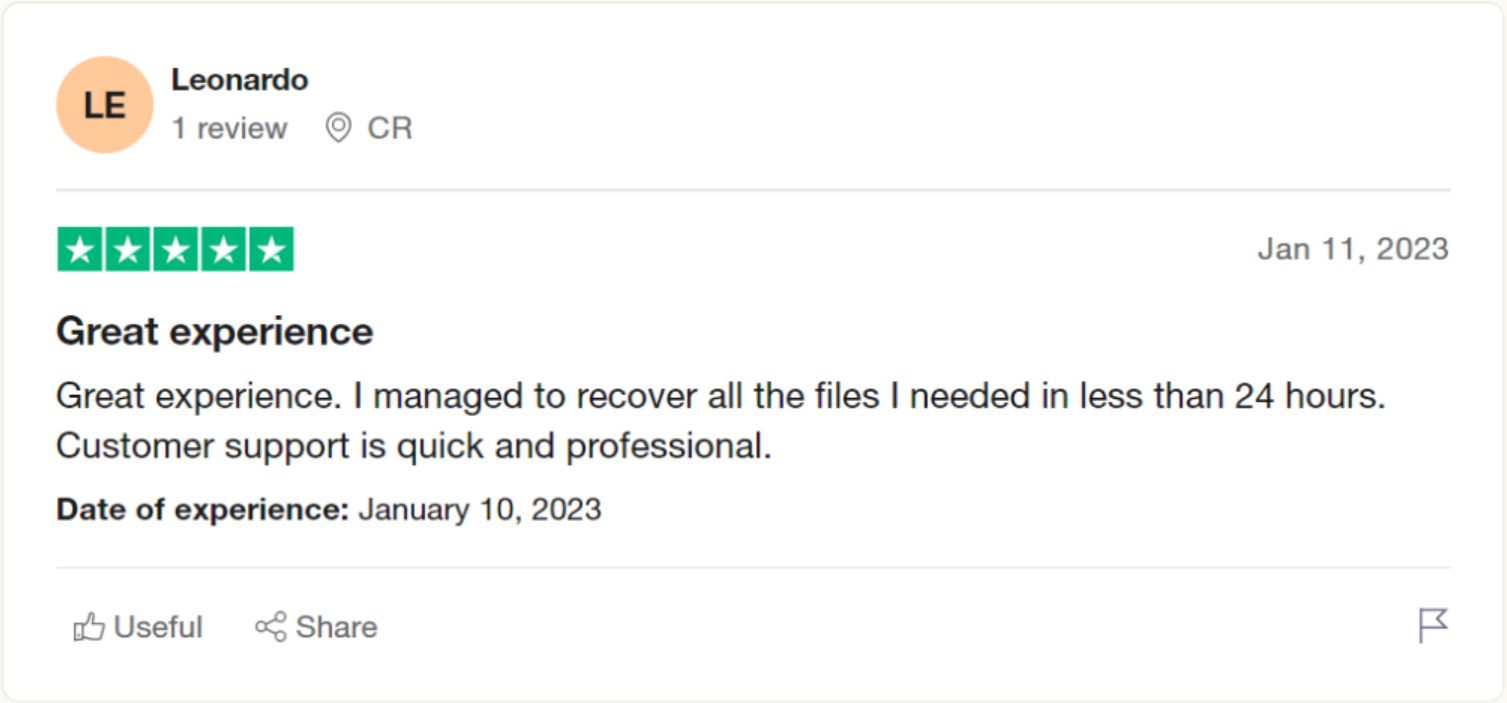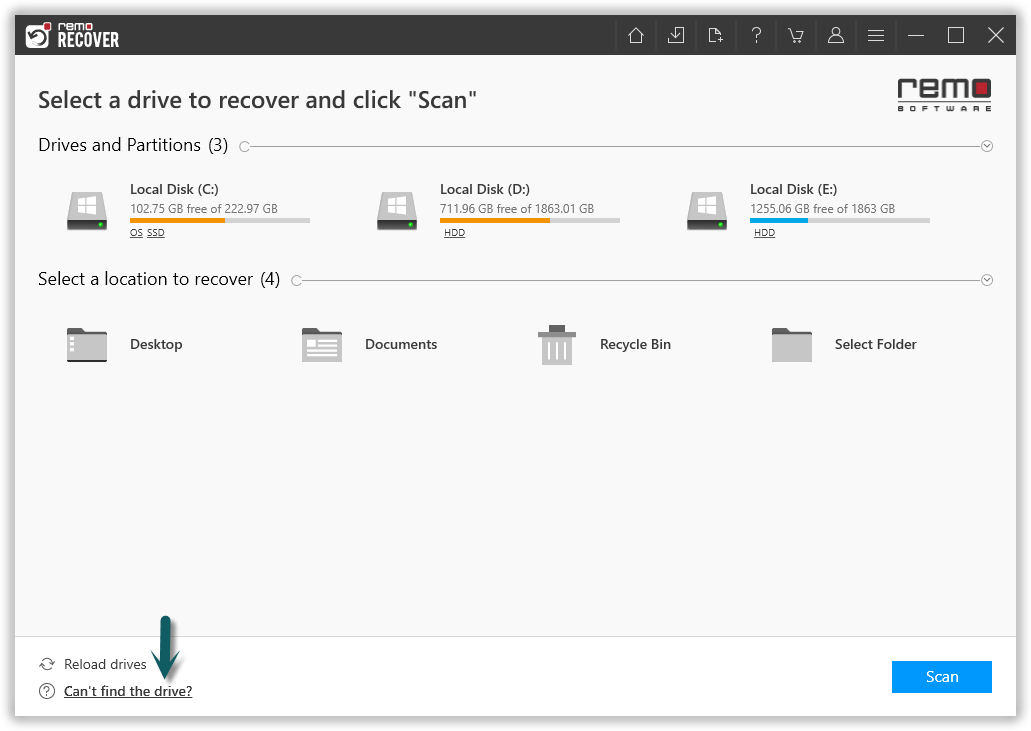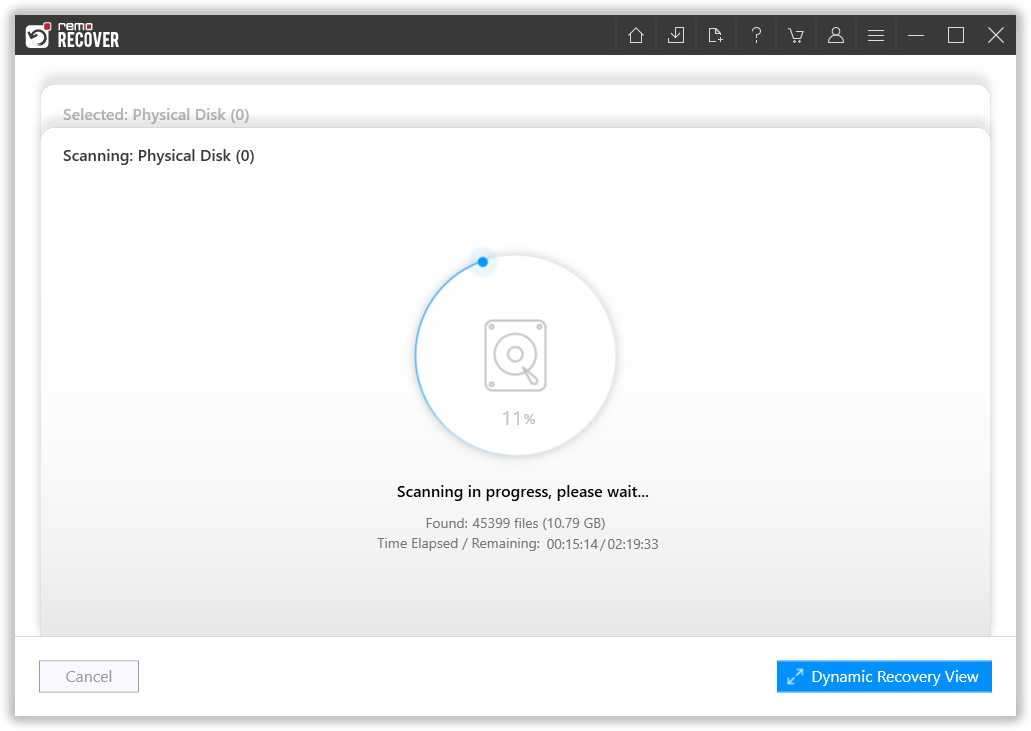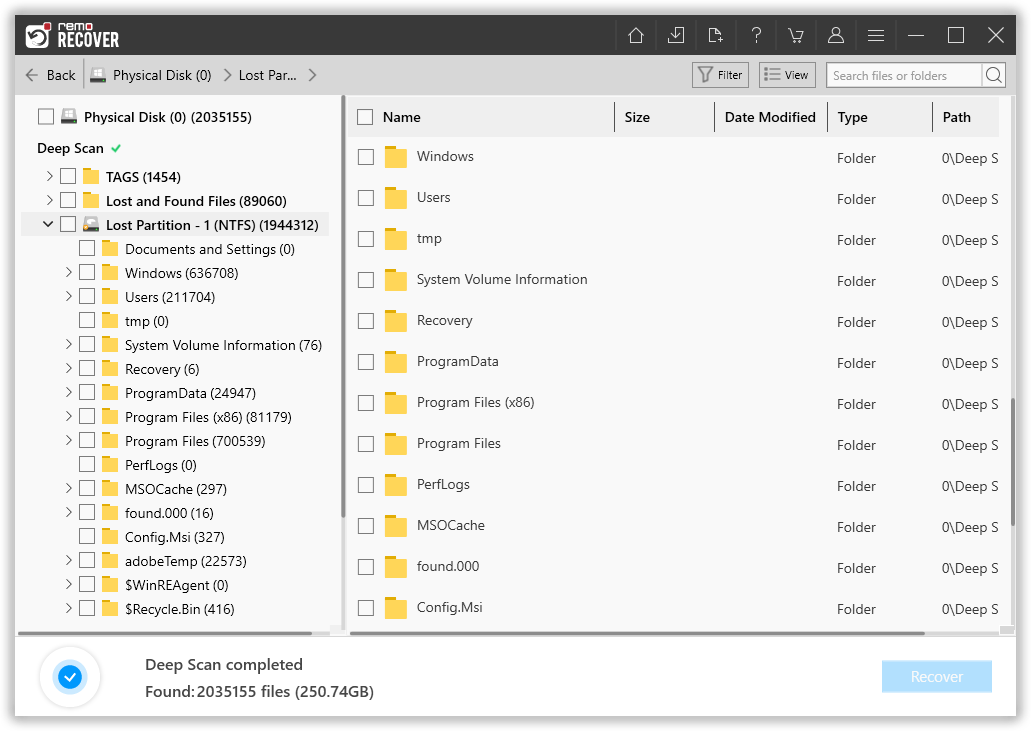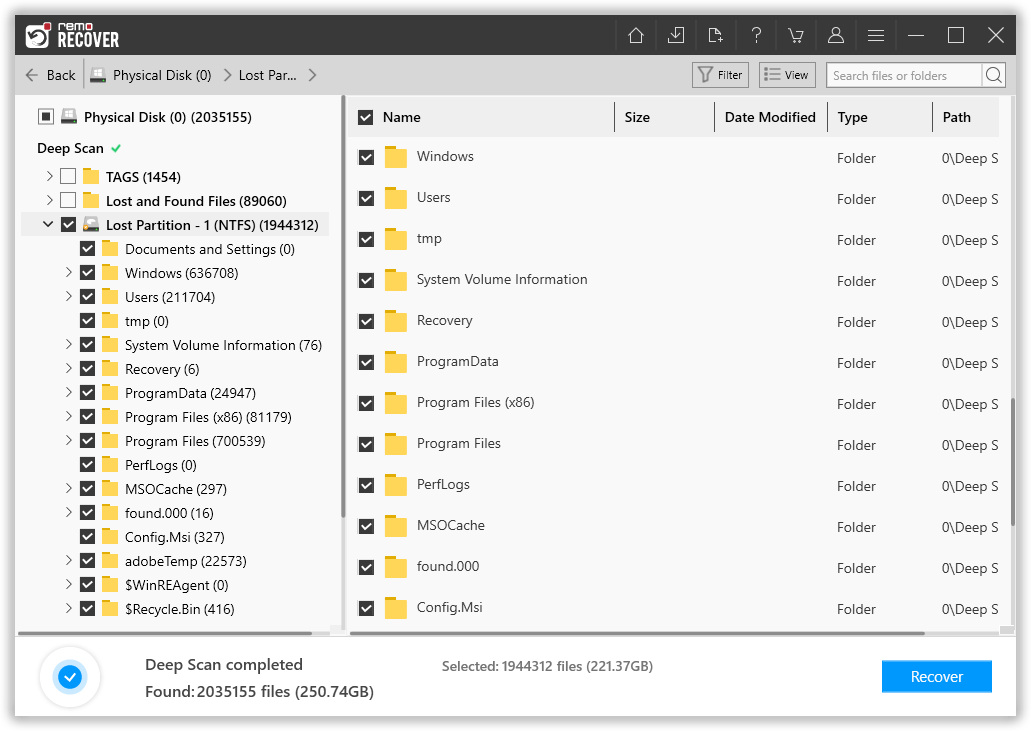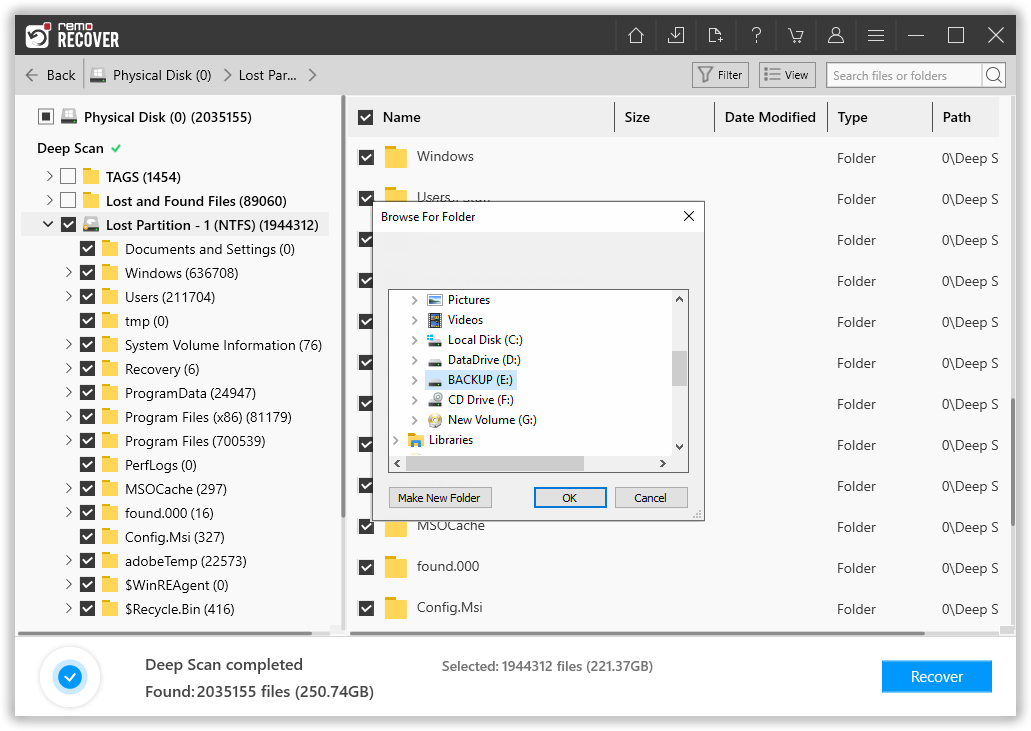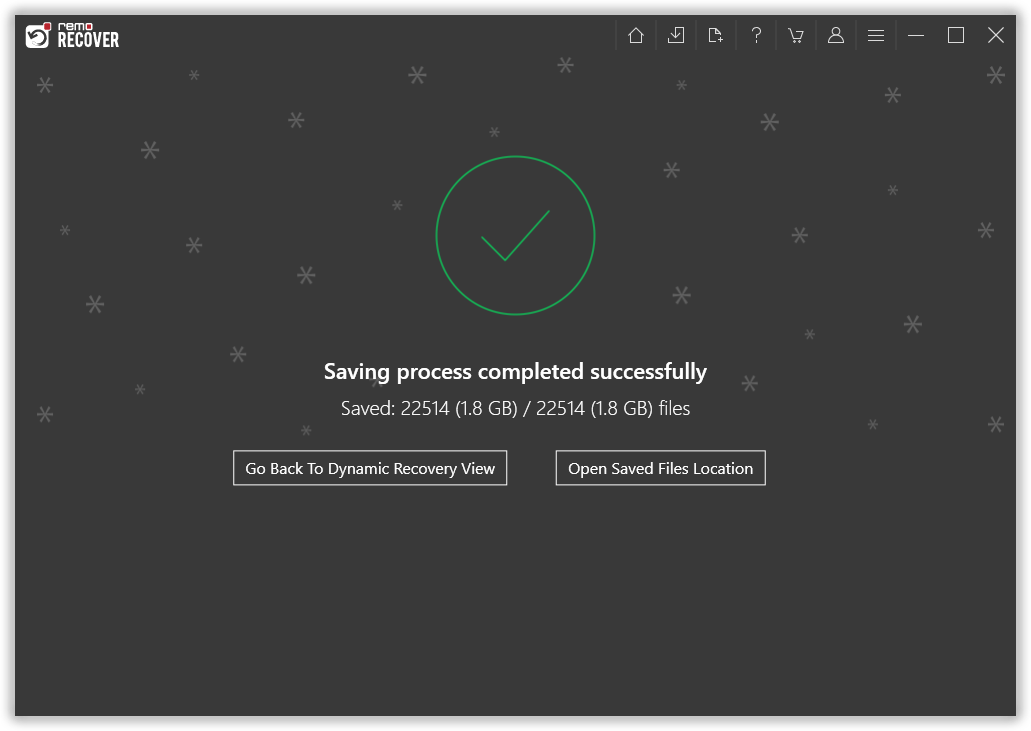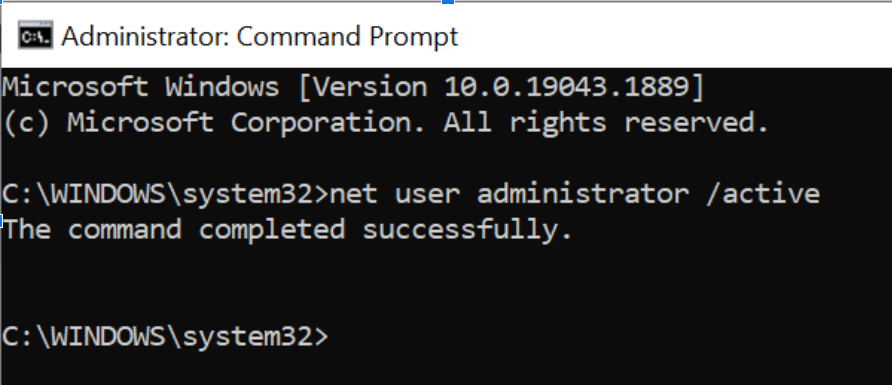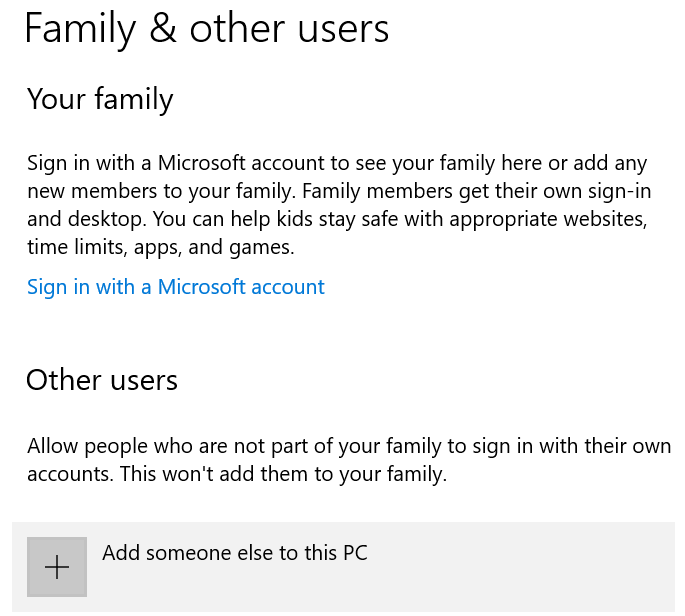Der Benutzerordner ist ein sehr wichtiger Bestandteil des Windows-Computers. Jeder Benutzer verfügt über einen eindeutigen Benutzerordner, der aus wichtigen Bibliotheksordnern wie Dokumenten, Downloads, Bildern, Musik besteht und vor allem die Anmeldeinformationen und erforderlichen Informationen des Benutzers speichert, die zum Ausführen des Computers erforderlich sind. Die Funktion des Windows 10-Computers wird unmöglich, wenn der Benutzerordner verloren geht oder gelöscht wird.
Wenn das Laufwerk C voll ist, neigen Benutzer normalerweise dazu, große Ordner zu löschen, um Speicherplatz auf dem Laufwerk C freizugeben. Wenn Sie jedoch in diesem Prozess den Benutzerordner löschen, können Sie sich nicht bei Windows anmelden, da Ihre Dateien mit Ihrem alten Benutzerkonto nicht verfügbar sind.
Wenn Sie in diese Situation geraten sind, ist es entscheidend, klug zu handeln und die richtige Entscheidung zu treffen. Stellen Sie daher die Verwendung des Systems sofort ein und gehen Sie die unten angegebenen Informationen durch, um den windows 10 konto wiederherstellen oder Windows 11 wiederherzustellen.
Inhaltsverzeichnis:
Was passiert, wenn Sie Ihren Benutzerordner vom Laufwerk C Ihres Windows-Systems löschen?
Wenn Sie Ihren Benutzerordner von der lokalen Festplatte Ihres Windows-Systems löschen oder verlieren. Es kann zu schwerwiegenden Folgen kommen, darunter:
1: Verlust von Benutzerdaten: Der Benutzerordner enthält Dateien und Daten, die mit dem Profil des Benutzers verknüpft sind, z Unterlagen, Herunterladen, Bilder, Musik und andere persönliche Dateien. Das Löschen des Benutzerordners führt zu dauerhaften Verlust dieser Dateien und Ordner.
2: Auf das Benutzerprofil kann nicht mehr zugegriffen werden: Auf den mit dem Benutzerordner verknüpften Benutzerprofilordner kann nicht mehr zugegriffen werden. Dies bedeutet, dass Sie sich nicht mehr mit dem Benutzerkonto bei Windows anmelden können; Alle für dieses bestimmte Benutzerkonto spezifischen Einstellungen, Präferenzen und personalisierten Konfigurationen gehen für immer verloren.
3: Unsachgemäßes Arbeiten an Bewerbungen: Es kann auch zu Problemen wie einer ständigen Funktionsstörung des Benutzerkontos kommen. Bei den Anwendungen und Programmen, die von bestimmten benutzerbezogenen Dateien oder Einstellungen abhängen, die im Benutzerordner gespeichert sind, können Fehler auftreten oder nicht richtig funktionieren.
4: Beschädigung des Systembenutzerprofils: Das Löschen des Benutzerordners kann zu einer Beschädigung des Profils führen. Dies kann zu schwerwiegenden Problemen führen, wie z. B. der Unfähigkeit, sich bei Ihrem System anzumelden, regelmäßigen Systemabstürzen und häufigen Fehlern.
Wenn Sie sich in dieser Situation befinden, ist es entscheidend, klug zu handeln und die richtige Entscheidung zu treffen. Beenden Sie daher sofort die Nutzung des Systems und gehen Sie die unten aufgeführten vollständigen Informationen durch, um den gelöschten Benutzerordner unter Windows 10 oder Windows 11 oder einer anderen Windows-Version wiederherzustellen.
Kann ich versehentlich Gelöschte Benutzerordner unter Windows 10 wiederherstellen?
Ja, Sie können versehentlich gelöschte Benutzerprofile in Windows wiederherstellen. Wenn der Benutzerordner vom Laufwerk C gelöscht wird, können Sie sich nicht am Computer anmelden. Alle zum Laden des Benutzerprofils erforderlichen Daten werden vom Computer gelöscht.
Zu Gelöschten Ordner wiederherstellen oder gelöschte Dateien vom Windows 10-System oder das Ganze Laufwerk C, auf dem Ihr Benutzerordner zuvor gespeichert war. Sie müssen Ihre interne Festplatte entfernen und an einen anderen Computer anschließen, um den Wiederherstellungsprozess des Benutzerordners zu starten.
Starten Sie Windows 10/11 im abgesicherten Modus:
Wenn Sie im Anmeldebildschirm hängen bleiben und sich nach dem Löschen des Benutzerordners nicht bei Ihrem Gerät anmelden können, befolgen Sie die unten aufgeführten Schritte, um mit der Wiederherstellung des Benutzerordners auf Ihrem Windows-Computer zu beginnen:
- Starten Sie Ihren Computer neu, indem Sie im Anmeldebildschirm die Taste gedrückt halten shift Klicken Sie auf die Schaltfläche „Ein/Aus“, und klicken Sie auf „Ein/Aus“. Restart
- Im Options Bildschirm, klicken Sie auf Troubleshoot und geh zu Advanced Optionen
- Unter Startup Settings klicke auf Restart
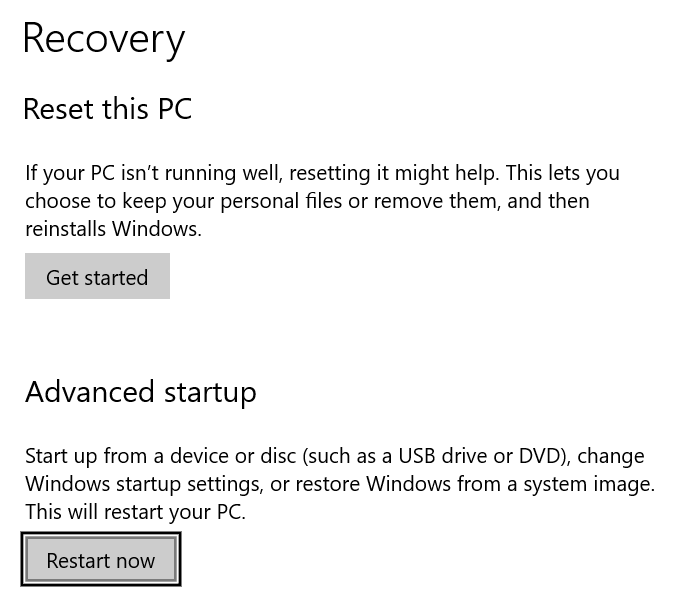
- Jetzt drücken F4 während Ihr Gerät bootet, damit es geöffnet wird Safe Mode.
Sobald Windows im abgesicherten Modus gestartet wird, können Sie die unten aufgeführten Methoden befolgen, um gelöschte Benutzerordner wiederherzustellen.
Ein dreiteiliger Prozess zum windows gelöschten benutzer wiederherstellen unter Windows
Um den versehentlich gelöschten Benutzerordner unter Windows 11 und Windows 10 wiederherzustellen, können Sie die folgenden drei Methoden befolgen.
Teil 1: Wiederherstellen des Windows-Benutzerordners vom Laufwerk C
Das Wiederherstellen eines gelöschten Benutzerprofils oder des gesamten Benutzerordners vom Laufwerk C Ihres Windows 10-Computers oder -Laptops ist der erste Schritt im Wiederherstellungsprozess des Windows-Benutzerordners. Lesen Sie den folgenden Abschnitt weiter, um mehr über eine bewährte Lösung zu erfahren, mit der Sie gelöschte Benutzerordner auf allen Windows-Versionen wiederherstellen können.
Kann man gelöschtes Benutzerprofil Windows 10 retten mit dem Remo File Recovery Tool wiederherstellen (beste Möglichkeit, die Wiederherstellung gelöschter Benutzerordner durchzuführen)
Remo File Recovery Tool ist eines der renommiertesten Datenwiederherstellungstools, das Millionen von Windows-Benutzern auf der ganzen Welt dabei geholfen hat gelöschte Dateien wiederherstellen sowie Dateien und Ordner, die nicht nur in Windows 10, sondern auch in verschiedenen anderen älteren und neueren Windows-Versionen verloren gehen oder fehlen Windows 11.
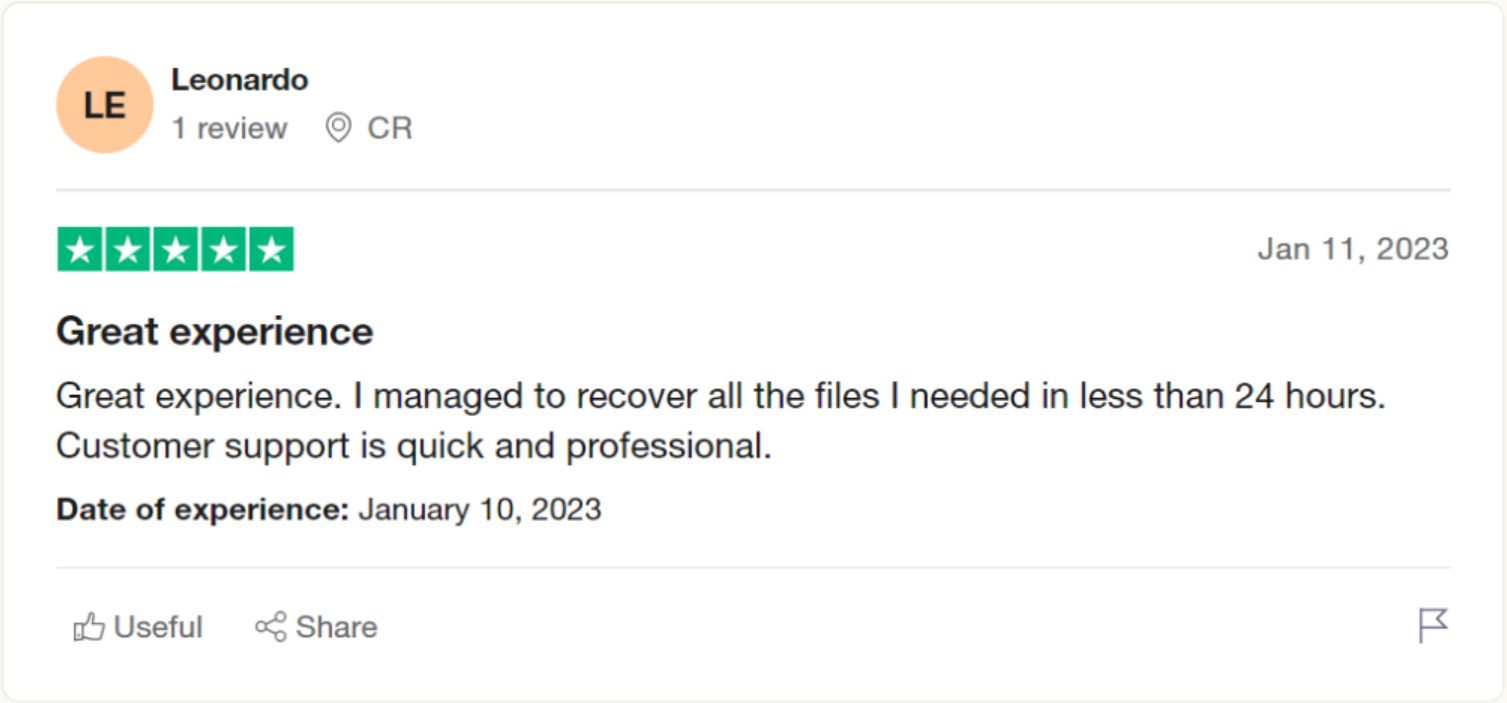
Source: Trustpilot
Unsere durchdacht gestaltete Benutzeroberfläche wird von Tausenden von Benutzern geliebt und anerkannt tech experts sowie. Machen Sie den Prozess der Wiederherstellung von Benutzerordnern so einfach wie das Buchen eines Taxis oder das Bestellen von Lebensmitteln. Das Tool ist außerdem mit weiteren wichtigen und nützlichen Funktionen ausgestattet, wie z. B. der Option „Auswählen des Wiederherstellungsorts“, der Option „Erweiterter Filter“, der Option „Vorschau“ und unserem erstklassigen technischen Support.“
Darüber hinaus ist Remo ein kostenloses Tool, das auch mit allen Computern und Laptops kompatibel ist.
Also, worauf wartest Du? Laden Sie jetzt das Remo File Recovery Tool herunter und beginnen Sie mit nur wenigen Klicks mit der Wiederherstellung versehentlich gelöschter Benutzerordner unter Windows 10 und anderen Versionen.
Schritt 1: Wie kann ich gelöschten benutzerordner unter Windows 10 wiederherstellen
- Laden Sie herunter, installieren Sie es und starten Sie es Remo File Recovery Software Anwendung auf Ihrem Windows-System.
- Wählen Sie die aus Connected Drive Geben Sie den Speicherort ein, von dem aus Sie den gelöschten Windows-Benutzerordner wiederherstellen möchten, und klicken Sie auf Scan knöpfen.
Wenn Sie Ihr verbundenes Laufwerk nicht gefunden haben, klicken Sie auf Can’t find the Drive? Option.
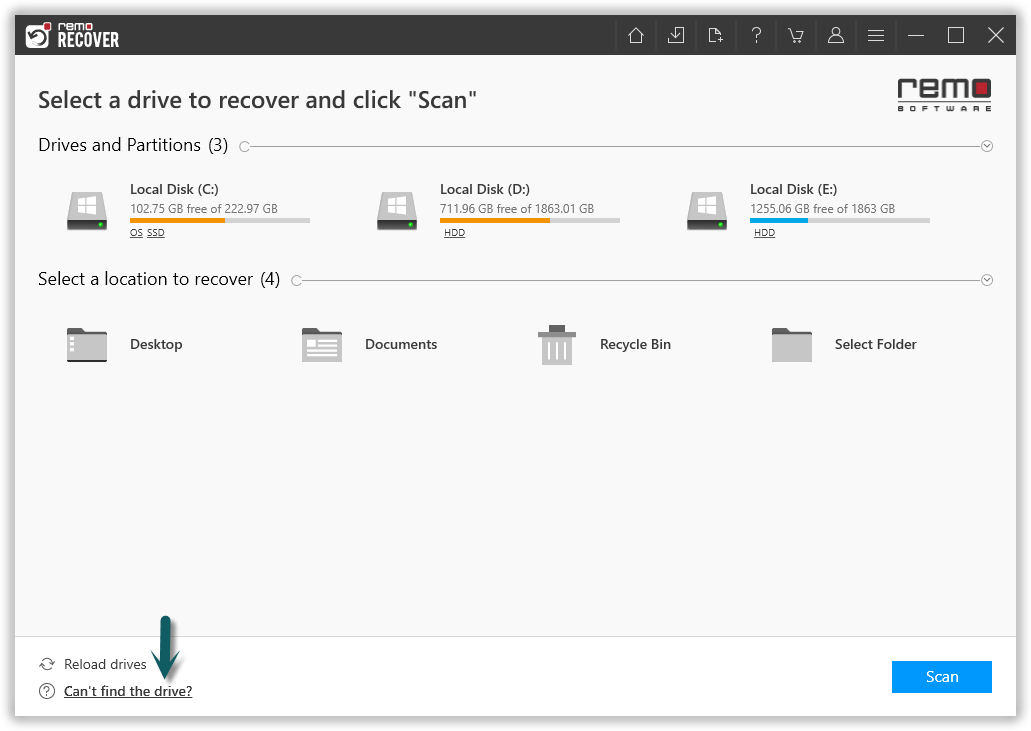
- Klicken Sie auf die Dynamic Recovery View um die wiederhergestellten Dateien anzuzeigen, ohne warten zu müssen, bis der gesamte Scanvorgang des Laufwerks abgeschlossen ist.
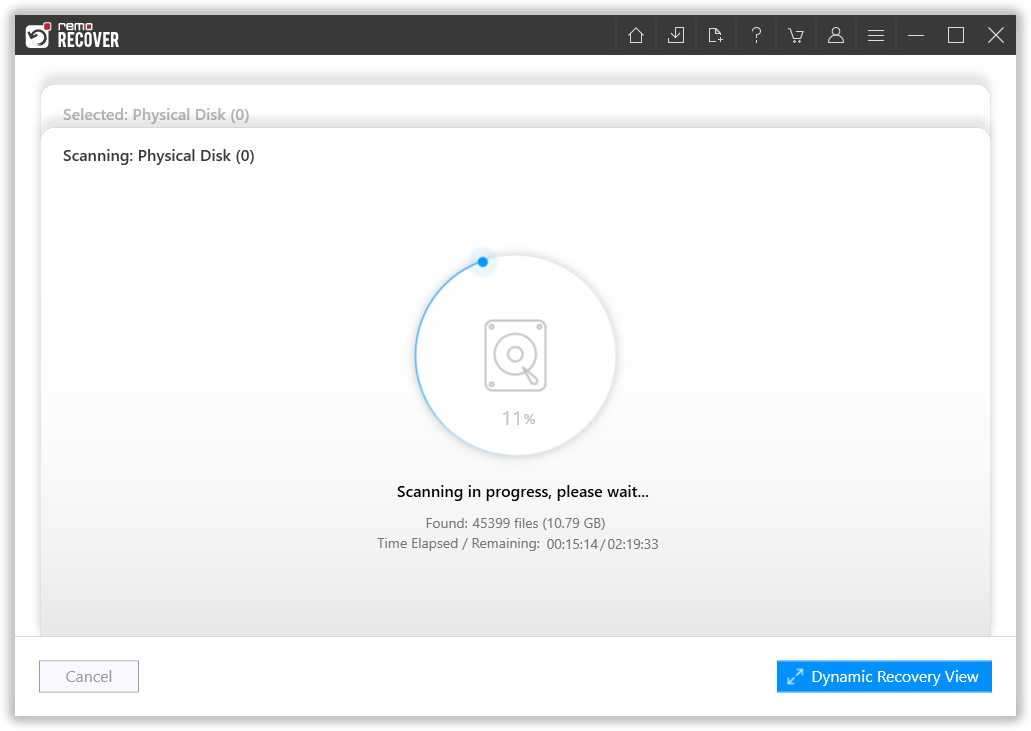
- Remo zeigt eine Liste aller vom angeschlossenen externen Laufwerk wiederhergestellten Dateien auf Ihrem Bildschirm an.
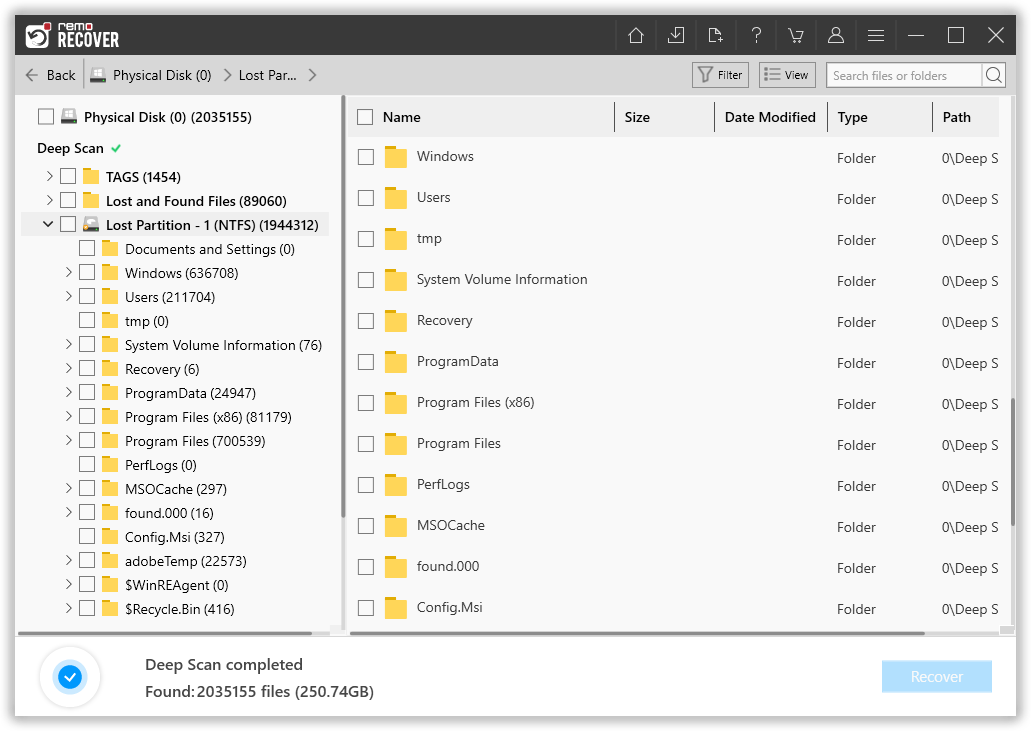
- Select the files die Sie wiederherstellen möchten, und klicken Sie auf Recover knöpfen.
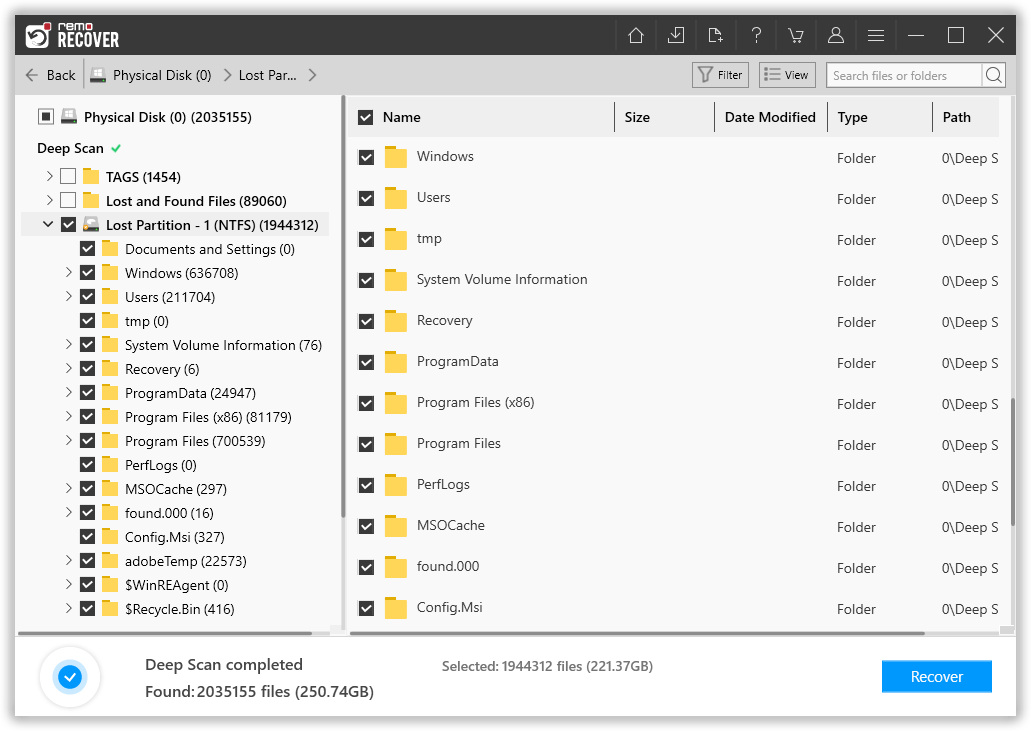
- Wählen Sie abschließend die aus Drive oder der location wo Sie die wiederhergestellten Benutzerdateien und das Benutzerprofil speichern möchten.
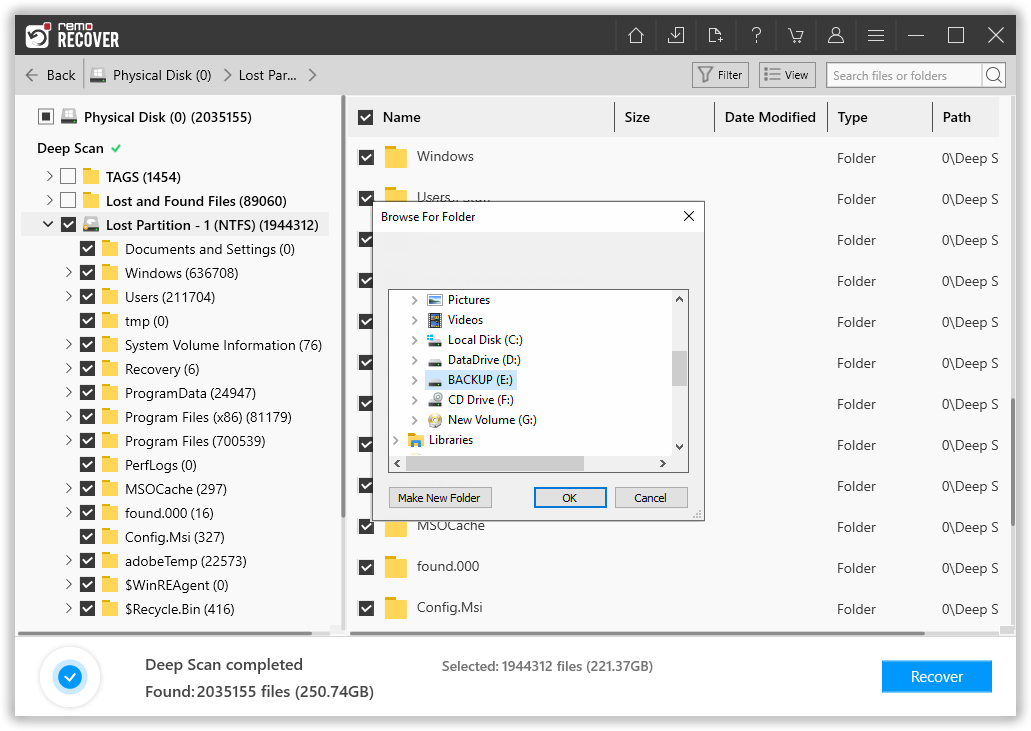
Notiz: Bitte speichern Sie die wiederhergestellten Daten auf einem anderen Laufwerk, Volume, einer anderen Partition oder einem anderen Gerät. Dies verhindert das Überschreiben von Daten.
- Remo wird das starten User Folder restoration process.
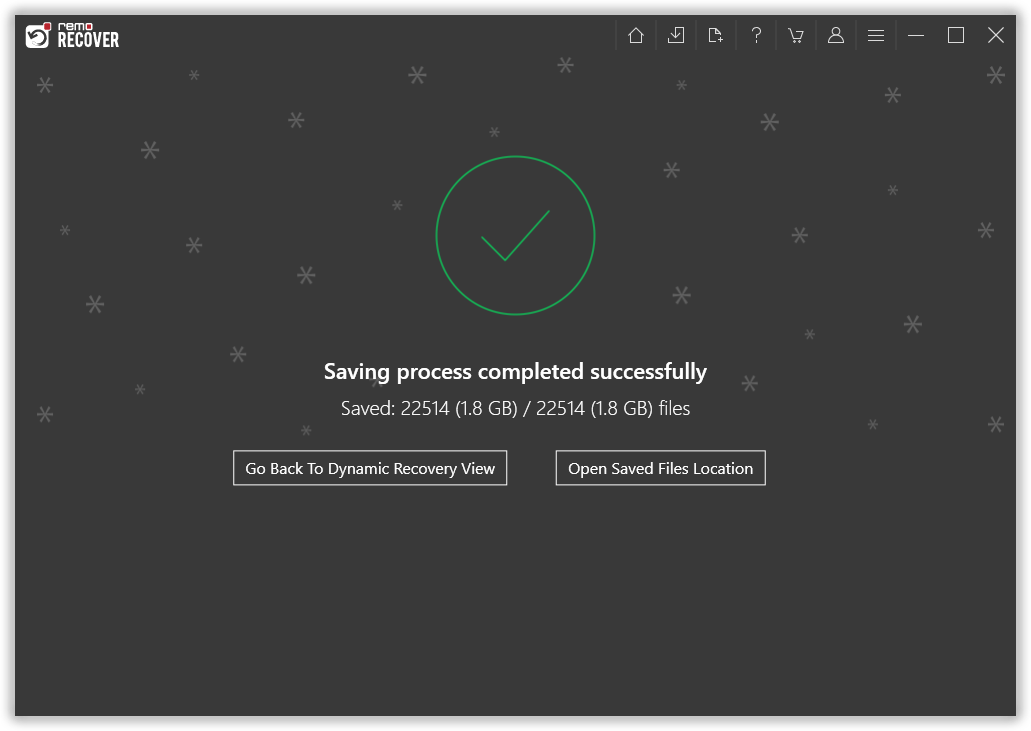
Hinweis: Stellen Sie immer sicher, dass Sie die benutzerordner gelöscht auf einem anderen Laufwerk oder Volume speichern.
Nachdem Sie den Benutzerordner mit der obigen Methode wiederhergestellt haben, fahren Sie mit den unten genannten Schritten fort, um Ihr Windows wieder normal zu machen.
Teil 2: Aktivieren Sie das Administratorkonto und erstellen Sie ein neues Konto
- Geben Sie in die Suchleiste ein Command Prompt und einsteigen command prompt Window (Stellen Sie sicher, dass Sie als Administrator ausführen).
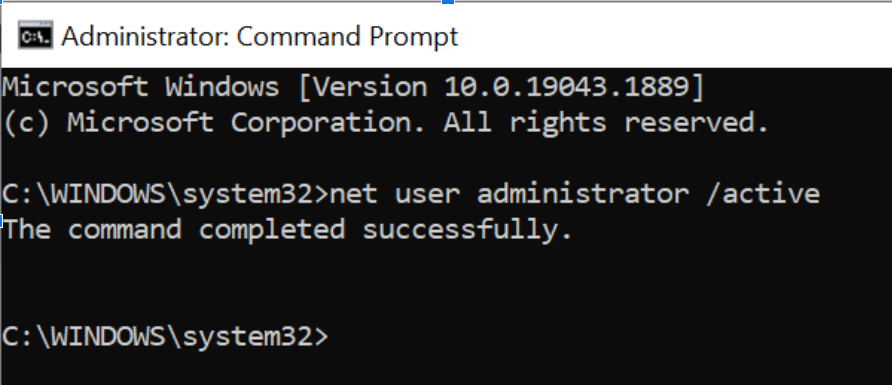
- Geben Sie den folgenden Befehl ein: net user administrator /active: yes und schlagen Enter
Sobald Sie das Administratorkonto aktiviert haben, können Sie den Computer neu starten und ein neues Benutzerkonto erstellen
Teil 3: Erstellen Sie ein neues Benutzerkonto
Befolgen Sie die unten aufgeführten Schritte, um ein neues Benutzerkonto auf Ihrem Windows-Computer zu erstellen:
- Gehen Sie zu den Einstellungen und klicken Sie auf Accounts und auswählen Family and Other Users.
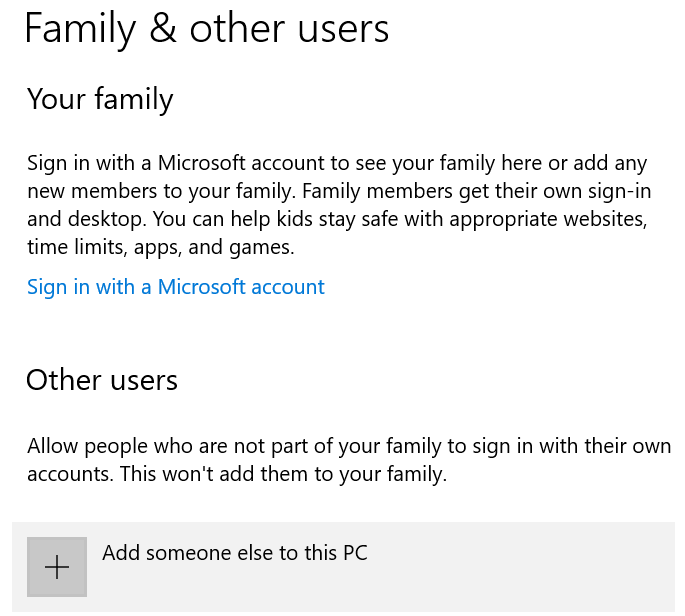
- Klicken Sie nun auf Fügen Sie diesem PC eine andere Person hinzu und geben Sie die Details ein, um ein neues Konto zu erstellen.
- Starten Sie nach Abschluss der Kontoerstellung den Computer neu, melden Sie sich mit dem neuen Benutzerkonto an und stellen Sie die gelöschten Benutzerordnerinformationen im neu erstellten Benutzerkonto wieder her.
- Benutzen Sie die Windows + R Tasten und in Run, type: C:/Users, und schlagen Enter.
- Kopieren Sie alle wiederhergestellten Benutzerprofile und fügen Sie sie in das neue ein.
Starten Sie den PC neu. Sie haben den gelöschten Benutzerordner erfolgreich in einem neuen Ordner wiederhergestellt und können ihn verwenden.
Warum Remo File Recovery Software verwenden, um Daten zurückzubekommen?
Das Remo-Dateiwiederherstellungstool ist sehr praktisch, um verlorene Inhalte von Benutzerordnern wie App-Daten, Musik, Downloads, Dokumente, Kontakte, Bilder Bilder, Videos usw. wiederherzustellen.
Remo File Recovery Software kann Dateien in jedem Dateiformat von verschiedenen Speichergeräten wiederherstellen, die sowohl von Mac- als auch von Windows-Betriebssystemen unterstützt werden.
Unabhängig von Datenverlustszenarien, auf die Sie gestoßen sind, kann Remo Ihnen dabei helfen, Daten einfach wiederherzustellen.
Bonus-Tipp: Wenn Sie dieses Tool verwenden, können Sie das auch
Gelöschte Dateien aus dem Ordner Eigene Dokumente in Windows 10 wiederherstellen oder es ist eine frühere Version.
Fazit
Obwohl es sehr schwierig ist, den Benutzerordner zu löschen, kann die Möglichkeit nicht geleugnet werden. Nach Wiederherstellen von Daten von Windows Indem Sie die in diesem Artikel genannten Schritte befolgen, können Sie den Computer zurücksetzen und die wiederhergestellten Daten kopieren. Abgesehen von versehentlichem Löschen kann dieser Benutzerordner auch aus folgenden Gründen fehlen: Korruption vorantreiben, Virusinfektion oder sogar. Egal aus welchem Grund Sie die Daten im Benutzerordner verloren haben, verwenden Sie immer die Remo File Recovery-Software, um die Ordner und Dateien wiederherzustellen.